درایور کارت گرافیک AMD Radeon Update
دیر یا زود، هر نرم افزار باید به روز شود. یک کارت گرافیک یک جزء است که به ویژه به پشتیبانی سازنده بستگی دارد. نسخه های نرم افزاری جدید این دستگاه را پایدار، قابل تنظیم و قدرتمند می سازد. اگر کاربر تجربه ای در ارتقا بخش نرم افزاری از اجزای کامپیوتر نداشته باشد، این کار به عنوان نصب آخرین نسخه درایور می تواند دشوار باشد. در این مقاله ما به گزینه های نصب آن برای کارت های گرافیک AMD Radeon نگاه خواهیم کرد.
محتوا
AMD Radeon Graphics Driver Update
هر صاحب یک کارت گرافیک می تواند یکی از دو نوع راننده را نصب کند: یک بسته نرم افزاری کامل و یک اساسی. در اولین مورد، او یک ابزار با تنظیمات اولیه و پیشرفته دریافت خواهد کرد، و در مرحله دوم - تنها توانایی تنظیم هر رزولوشن صفحه نمایش. هر دو گزینه به شما اجازه می دهد راحت از یک رایانه استفاده کنید، بازی کنید، فیلم ها را با وضوح بالا تماشا کنید.
قبل از تبدیل شدن به موضوع اصلی، من می خواهم دو نظر را بیان کنم:
- اگر شما صاحب یک کارت گرافیک قدیمی هستید، به عنوان مثال، Radeon HD 5000 و زیر، سپس نام این دستگاه به نام ATI و نه AMD نامگذاری شده است. واقعیت این است که در سال 2006، AMD ATI را خریداری کرد و تمام پیشرفت های آن تحت مدیریت AMD قرار گرفت. در نتیجه، هیچ تفاوتی بین دستگاه ها و نرم افزار های آنها وجود ندارد و در وب سایت AMD شما راننده دستگاه ATI را پیدا خواهید کرد.
- یک گروه کوچک از کاربران ممکن است ابزار AMD Driver Autodetect را که به رایانه دانلود شده است، به صورت خودکار آن را اسکن کرده و به صورت خودکار مدل GPU و نیاز به به روز رسانی راننده را به یاد داشته باشد. به تازگی، توزیع این برنامه به حالت تعلیق درآمده است، به احتمال زیاد برای همیشه، بنابراین دانلود آن از وب سایت رسمی AMD دیگر امکان پذیر نیست. ما توصیه می کنیم آن را در منابع شخص ثالث جستجو کنید، درست همانطور که ما برای بهره برداری از این تکنولوژی غرامت نمی دهیم.
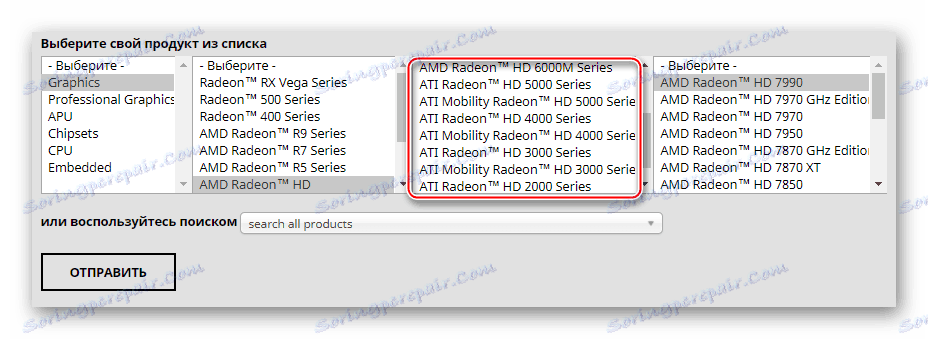
روش 1: به روز رسانی از طریق ابزار نصب شده
به عنوان یک قاعده، بسیاری از کاربران دارای نرم افزار اختصاصی از AMD هستند، جایی که جزء به خوبی تنظیم شده است. اگر شما آن را ندارید، بلافاصله به روش بعدی بروید. تمام کاربران دیگر باید این ابزار را اجرا کنند. مرکز کنترل Catalyst یا نرم افزار Radeon Adrenalin Edition و انجام به روز رسانی. اطلاعات بیشتر در مورد این روند از طریق هر یک از برنامه ها در مقالات جداگانه ما نوشته شده است. در آنها شما تمام اطلاعات لازم برای به دست آوردن آخرین نسخه را پیدا خواهید کرد.

جزئیات بیشتر:
نصب و به روز رسانی درایور ها از طریق مرکز کنترل AMD Catalyst
نصب و به روز رسانی رانندگان از طریق AMD Radeon Software Adrenalin Edition
روش 2: وب سایت رسمی برنامه
انتخاب صحیح این است که از منابع رسمی AMD استفاده کنید، جایی که رانندگان تمام نرم افزارهای تولید شده توسط این شرکت در آن قرار دارند. در اینجا کاربر می تواند آخرین نرم افزار برای هر کارت گرافیک را پیدا کند و آن را به کامپیوتر خود ذخیره کند.

این گزینه مناسب برای آن دسته از کاربرانی است که هنوز هیچ یک از خدمات مربوط به کارت گرافیک خود را نصب نکرده اند. با این حال، اگر مشکلی در دانلود رانندگان از طریق مرکز کنترل Catalyst یا نرم افزار Radeon Software Adrenalin دارید، این روش برای شما نیز مفید خواهد بود.
دستورالعمل دقیق برای دانلود و نصب نرم افزار لازم توسط ما در مقالات دیگر مورد بررسی قرار گرفته است. پیوندها به آنها کمی در «روش 1» کمی بالاتر خواهد بود. در اینجا شما می توانید در مورد روند بعدی برای به روز رسانی دستی بخوانید. تنها تفاوت این است که شما باید مدل کارت گرافیک را بدانید، در غیر اینصورت نمیتوانید نسخه صحیح را دانلود کنید. اگر شما به طور ناگهانی از آنچه در رایانه / لپ تاپ شما نصب شده است فراموش کرده اید یا نمی دانید، مقاله ای را بخوانید که به شما نشان می دهد که چگونه مدل محصول را تعیین می کند.
جزئیات بیشتر: مدل کارت گرافیکی را تعیین کنید
روش 3: نرم افزار شخص ثالث
اگر شما قصد دارید برای به روز رسانی درایورها برای اجزای مختلف و لوازم جانبی، راحت تر این فرآیند را با استفاده از نرم افزار خاص انجام دهید. چنین برنامه هایی کامپیوتر را اسکن می کنند و نرم افزار هایی را که نیاز به به روز رسانی و یا نصب دارند، لیست می کنند. بر این اساس، شما می توانید هر دو به روز رسانی راننده کامل و انتخابی، به عنوان مثال، فقط یک کارت گرافیک و یا برخی از اجزای دیگر را در اختیار شما انجام دهد. فهرست چنین برنامه هایی موضوعی است برای یک مقاله جداگانه که لینک آن فقط در زیر است.
جزئیات بیشتر: نرم افزار برای نصب و به روز رسانی رانندگان
اگر شما این لیست را انتخاب میکنید تصمیم بگیرید راه حل Driverpack یا Drivermax ، توصیه می کنیم دستورالعمل هایی را برای کار در هر یک از این برنامه ها بخوانید.
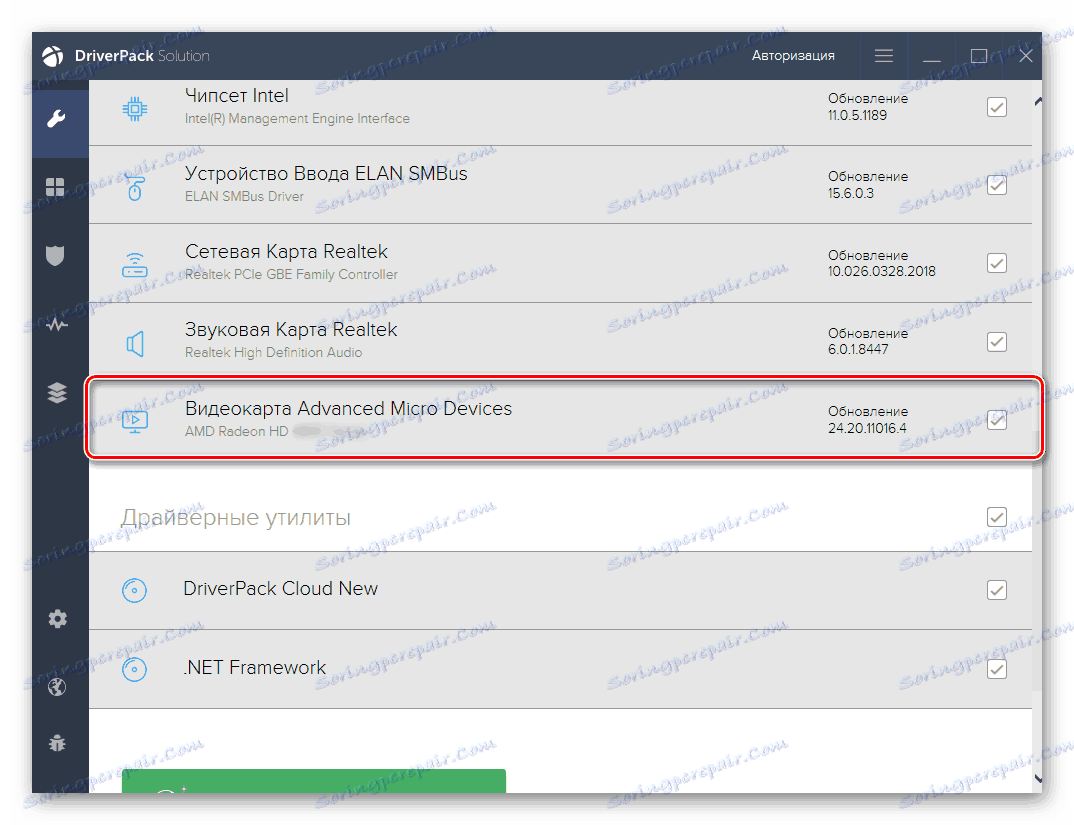
جزئیات بیشتر:
نصب درایور از طریق DriverPack Solution
نصب درایور کارت های ویدئویی از طریق DriverMax
روش 4: شناسه دستگاه
یک کارت گرافیک یا هر دستگاه دیگری که جزء جزء فیزیکی یک کامپیوتر است، یک کد منحصر به فرد دارد. هر مدل دارای خود است، بنابراین سیستم می داند که شما به یک کامپیوتر متصل است، به عنوان مثال، AMD Radeon HD 6850، نه HD 6930. ID در "مدیریت دستگاه" ، یعنی در خواص آداپتور گرافیکی نمایش داده می شود.
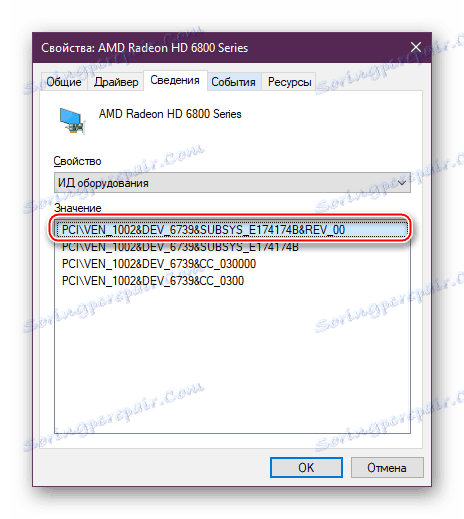
با استفاده از آن، از طریق خدمات ویژه آنلاین با پایگاه داده های راننده شما می توانید یکی از موارد ضروری را دانلود کنید و آن را به صورت دستی نصب کنید. این روش برای کاربرانی که نیاز به ارتقاء به یک نسخه نرم افزار خاص را دارند با توجه به ناسازگاری احتمالی بین ابزار و سیستم عامل مناسب است. شایان ذکر است که در این سایت ها آخرین نسخه های برنامه بلافاصله ظاهر نمی شوند، اما لیست کاملی از تجدید نظر های قبلی وجود دارد.
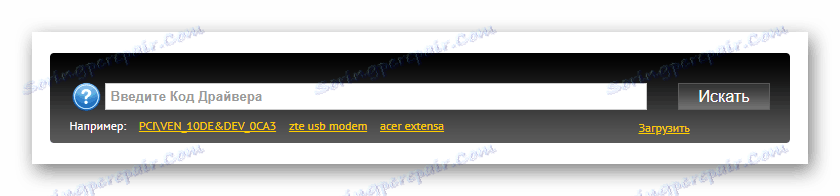
هنگام بارگیری فایل ها به این ترتیب، شناسایی درست شناسه و استفاده از یک سرویس آنلاین آنلاین مهم است، به طوری که در هنگام نصب ویندوز با ویروس هایی که مهاجمان اغلب به رانندگان اضافه می کنند را آلوده نمی کند. برای افراد نا آشنا با این روش جستجوی نرم افزار، ما یک دستورالعمل جداگانه آماده کرده ایم.
جزئیات بیشتر: چگونه راننده را با شناسه پیدا کنید
روش 5: ابزار منظم ویندوز
سیستم عامل قادر به نصب حداقل نسخه از درایور است که به شما اجازه می دهد تا با یک کارت گرافیک متصل کار کنید. در این مورد، شما یک برنامه مارک دار اضافی AMD (Catalyst Control Center / Radeon Software Adrenalin Edition) نخواهید داشت، اما آداپتور گرافیکی خود فعال خواهد شد، به شما این امکان را می دهد تا حداکثر رزولوشن صفحه نمایش خود را با پیکربندی خود تنظیم کنید و قادر به شناسایی بازی ها، برنامه های 3D و ویندوز خود خواهید بود.
این روش انتخاب از کاربران غیر معمول ترین است که نمی خواهند تنظیم دستی و عملکرد دستگاه را بهبود بخشد. در واقع، این روش لازم نیست به روز شود: فقط راننده را روی GPU نصب کنید و قبل از نصب مجدد سیستم عامل، آن را فراموش کنید.
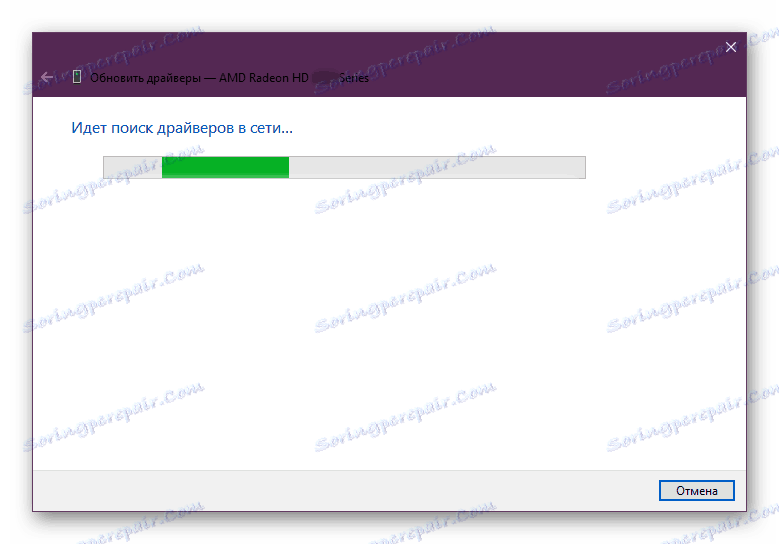
همه اقدامات دوباره از طریق "مدیریت دستگاه" انجام می شود و برای به روز رسانی دقیقا باید انجام شود، در یک کتابچه جداگانه بخوانید.
جزئیات بیشتر: نصب درایور با استفاده از ابزارهای استاندارد Windows
ما 5 گزینه جهانی را برای به روز رسانی درایور کارت گرافیک AMD Radeon بررسی کردیم. ما توصیه می کنیم این فرایند را به موقع با انتشار آخرین نسخه های نرم افزاری انجام دهید. توسعه دهندگان نه تنها ویژگی های جدید خود را به سرویس های خود اضافه می کنند، بلکه ثبات تعامل بین آداپتور ویدئویی و سیستم عامل را افزایش می دهند، تصحیح «تصادفات» از برنامه ها، BSOD و سایر خطاهای ناخوشایند.
